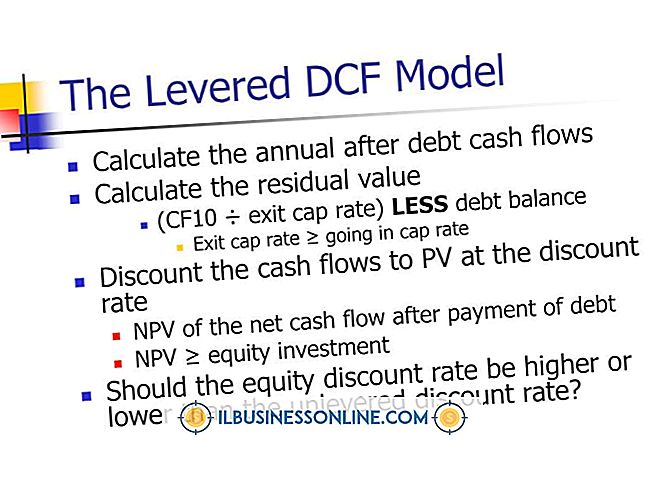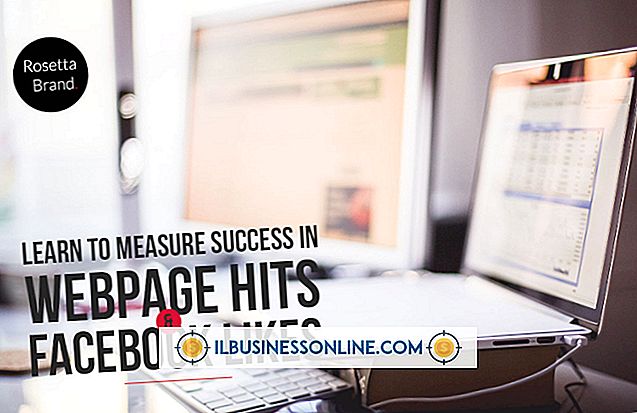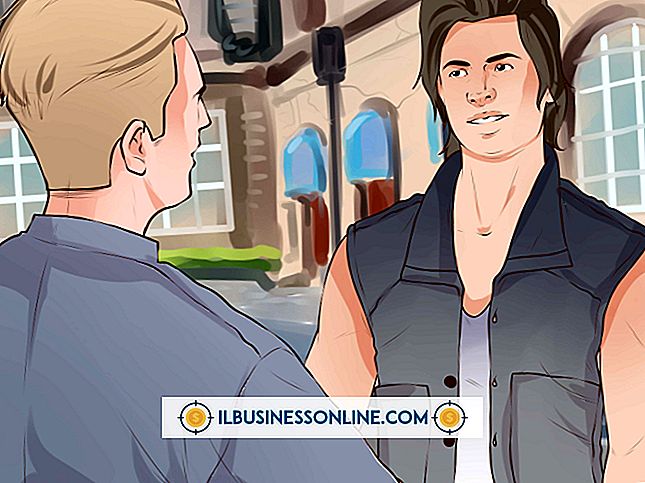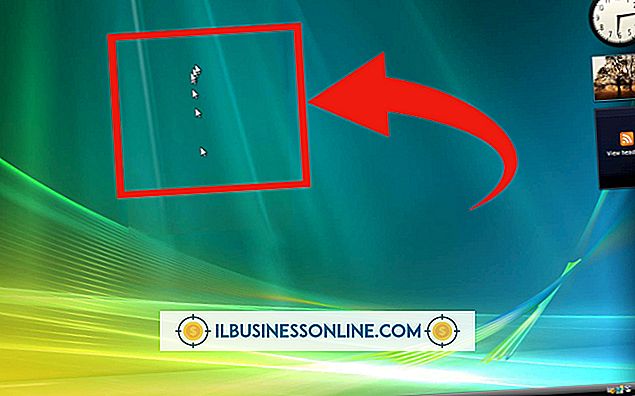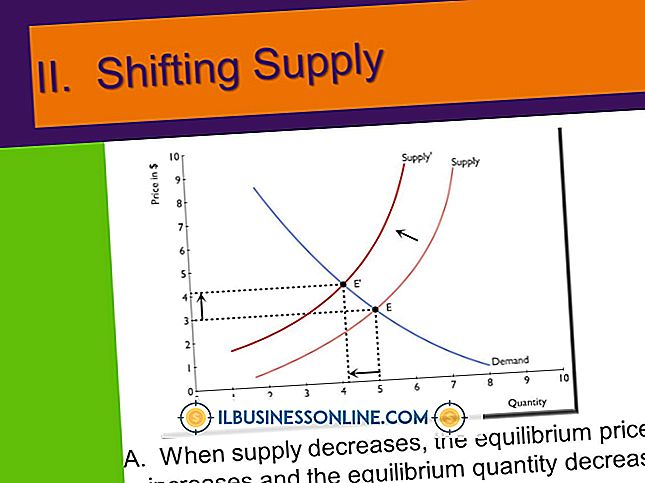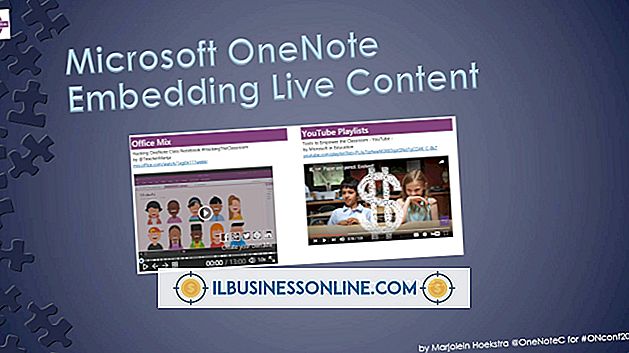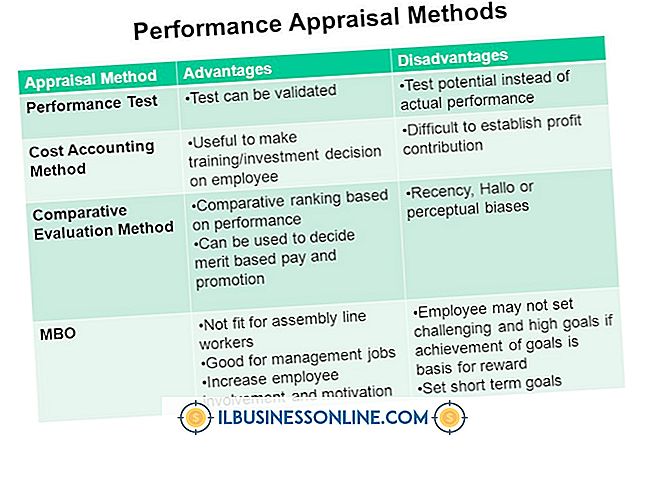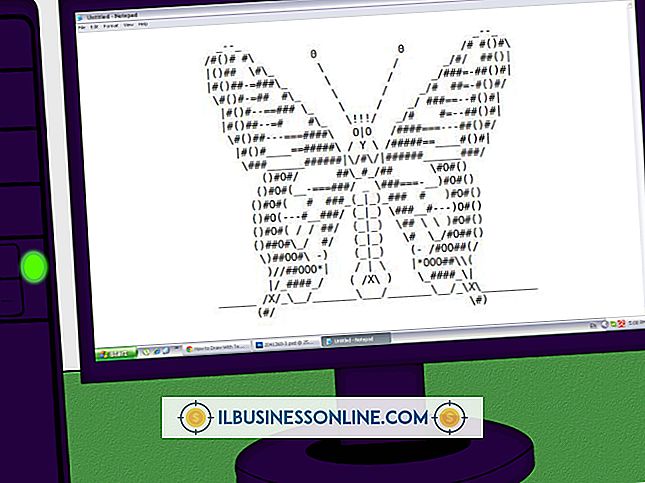Cómo limpiar los datos y el caché en un Android

El sistema operativo Android divide el almacenamiento interno de su dispositivo en diferentes secciones, incluidas las secciones para datos de usuario y datos en caché para aplicaciones de acceso frecuente. Puede borrar los datos y la memoria caché para aplicaciones individuales en su dispositivo, o iniciar el dispositivo en una partición de recuperación especial. Desde la consola de recuperación, puede borrar todos los datos almacenados en caché del dispositivo, así como borrar todos los datos.
Datos de aplicación
1.
Presiona el botón "Menú" y toca "Configuración". Toca "Aplicaciones".
2.
Presiona "Administrar aplicaciones", selecciona la pestaña "Todas" y toca el nombre de una aplicación.
3.
Toque el botón "Borrar datos" para borrar los datos guardados de la aplicación. Pulse "Borrar caché" para eliminar cualquier dato almacenado en caché para la aplicación.
Datos telefónicos
1.
Apague su dispositivo Android. Reinicie el teléfono o tableta en modo de recuperación. El proceso es específico para el modelo del dispositivo. Para el Motorola Droid, mantenga presionado el botón "Encendido" y la tecla "X" en el teclado deslizable. Suelte el botón de "Encendido" cuando aparezca el ícono de Motorola. Presione los botones "Subir volumen" y "Cámara" simultáneamente para abrir la Consola de recuperación. Para acceder al modo de recuperación con el LG Ally, mantenga presionados los botones "Encendido", "Inicio" y "Volumen" simultáneamente.
2.
Presione el botón "Bajar volumen" para desplazarse hasta "Borrar datos / Restablecer valores de fábrica". Presione el botón "Cámara" para seleccionarlo.
3.
Desplázate y selecciona "Limpiar partición de caché".
4.
Resalta y selecciona "Reiniciar sistema ahora". El teléfono se reinicia.
Advertencia
- El borrado de sus datos de la consola de recuperación realizará un restablecimiento de fábrica en su teléfono. Se eliminarán todos los datos personales y aplicaciones descargadas.